새 Android 스마트폰을 구입할 때 가장 먼저 해야 할 일은 비밀번호로 휴대전화의 콘텐츠를 보호하는 것입니다. 귀하의 기기와 개인 정보가 다른 사람의 손에 들어가지 않도록 하는 가장 쉬운 방법입니다.
한 단계 더 나아가고 싶다면 앱 잠금을 권장합니다. 이는 앱의 데이터가 다른 사람의 눈에 띄지 않도록 하는 쉽고 효과적인 방법입니다. Android 스마트폰에서 앱을 잠그는 방법과 모든 Android 사용자가 이를 수행해야 하는 이유를 알아보려면 계속해서 읽어보세요.
Android 스마트폰에서 앱을 잠그는 이유
모바일 앱은 귀하가 생각하는 것보다 더 많은 정보를 저장합니다. 비밀번호 관리자, 뱅킹 앱 및 WhatsApp과 같은 온라인 메신저 은 내장된 잠금 메커니즘을 제공합니다. 하지만 소셜 미디어 앱(지금까지 귀하에 대한 가장 많은 양의 데이터가 포함되어 있음)은 휴대전화만 있으면 누구라도 쉽게 액세스할 수 있습니다.
스마트폰에서 앱을 잠그면 민감한 정보 유출을 방지할 수 있을 뿐만 아니라 자녀와 다른 가족 구성원이 휴대전화의 특정 앱에 액세스하는 것을 방지할 수 있습니다. 모바일 장치의 보안 설정을 사용하거나 타사 잠금 앱을 사용하여 개별 앱에 대한 액세스 제한 개 또는 모두를 한 번에 수행할 수 있습니다.
Android 휴대폰에서 앱을 잠그는 방법
Android 기기에서 앱을 비밀번호로 보호할 수 있는 몇 가지 방법이 있습니다. 어떤 기술을 선택하는지는 휴대폰의 Android 버전과 스마트폰에 앱을 다운로드하고 설치할지 여부에 따라 달라집니다.
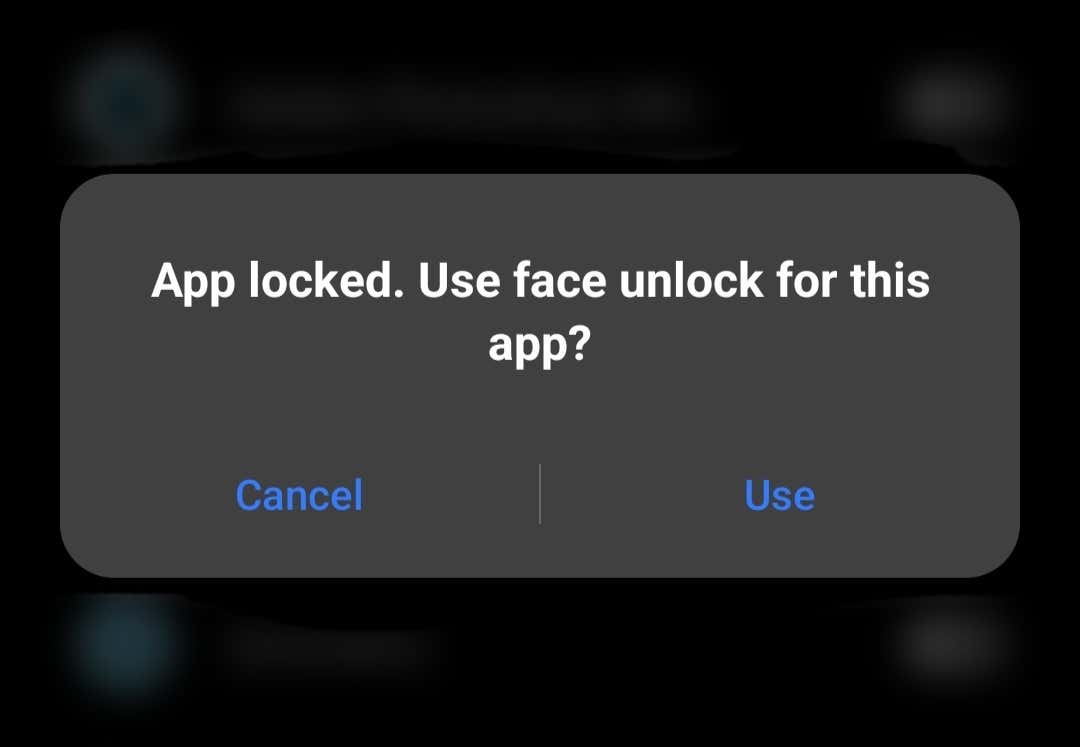
내장 앱 잠금을 사용하여 앱 잠금
앱을 설치하지 않고 Android에서 앱을 잠그고 싶다면 스마트폰에 내장된 앱 잠금이라는 도구를 사용할 수 있습니다. 앱 잠금을 사용하면 비밀번호, 지문 또는 패턴 잠금으로 개별 앱을 보호할 수 있습니다.
사용 중인 Android 휴대폰 모델에 따라 앱 잠금을 활성화하는 단계가 약간 다를 수 있습니다. 휴대폰 설정을 살펴보면 이 도구를 찾을 수 있습니다. Xiaomi, Redmi, Realmi, Mi 및 Poco Android 스마트폰에서 앱 잠금을 사용하는 방법은 다음과 같습니다.
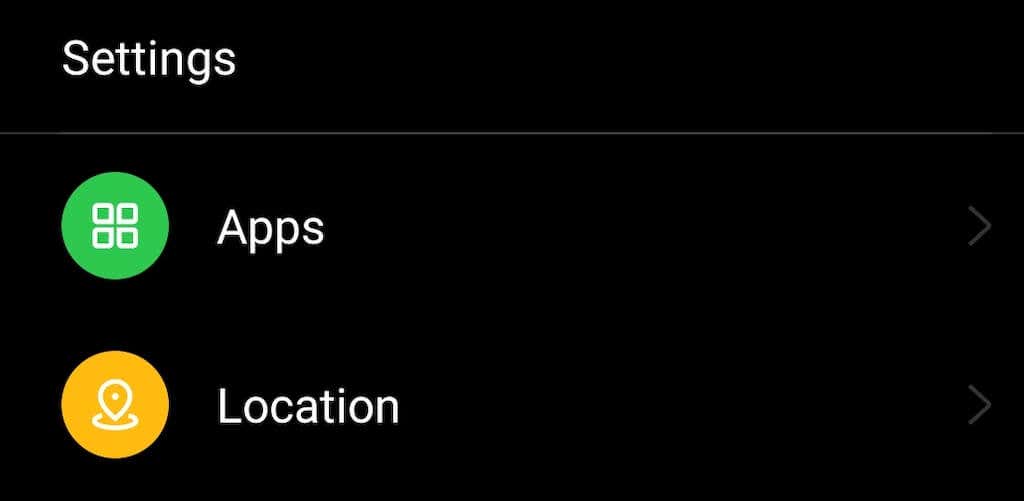 .
.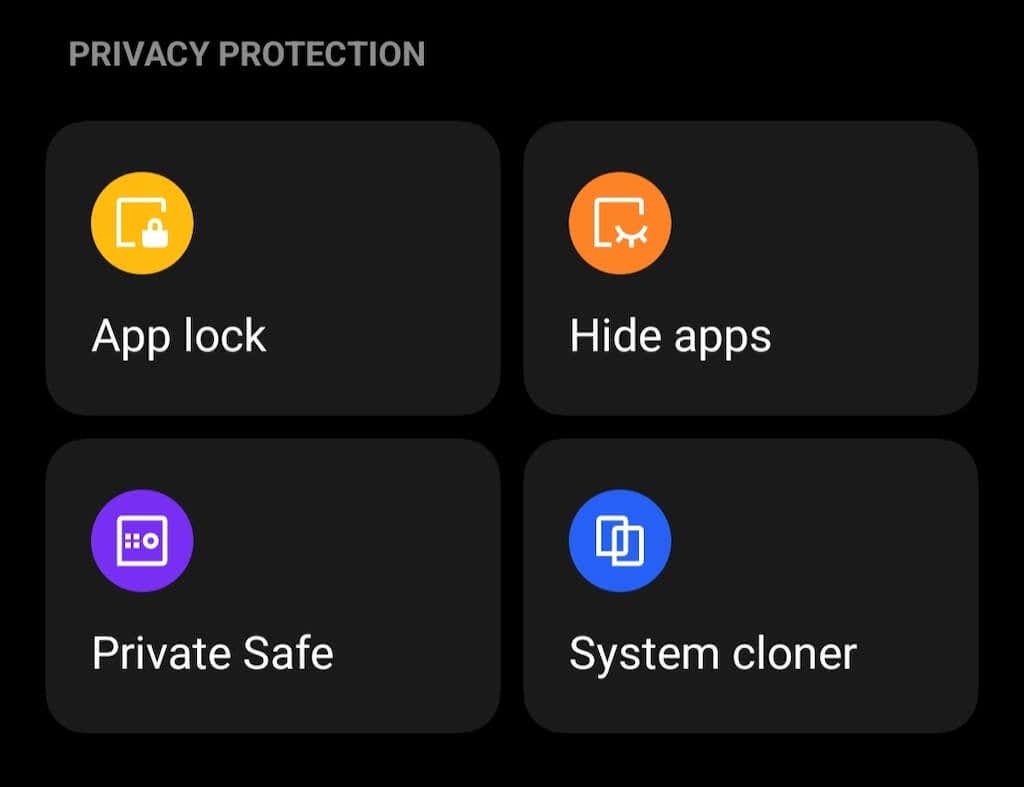
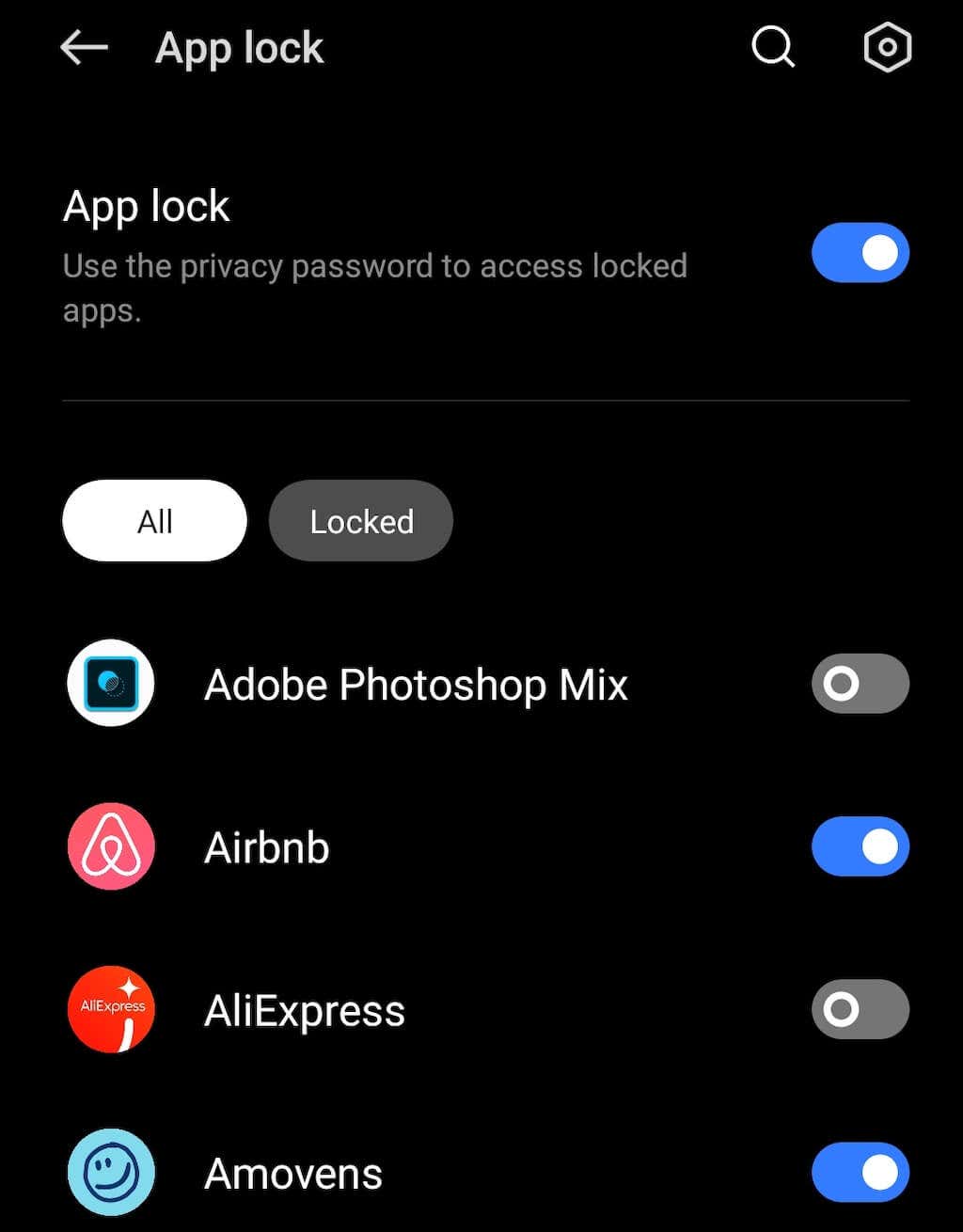
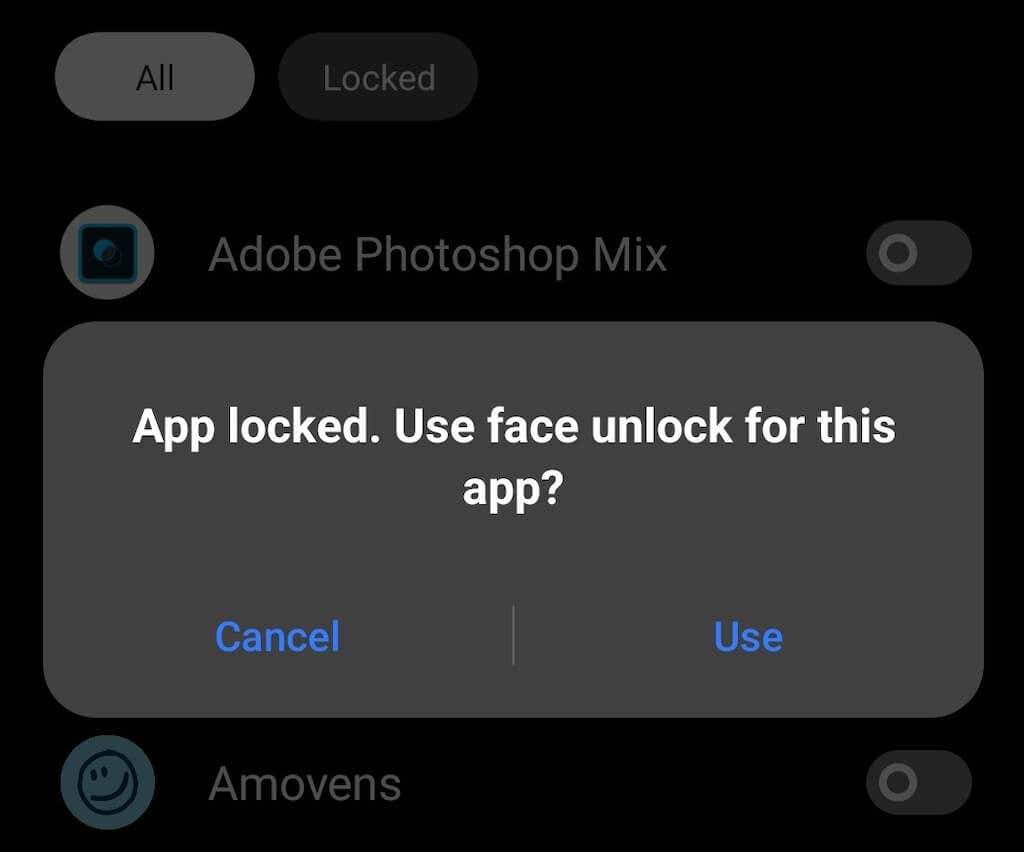
휴대전화에서 앱 잠금을 찾는 데 문제가 있는 경우 App Locker와 같이 비슷한 이름을 가진 기능을 찾아보세요.
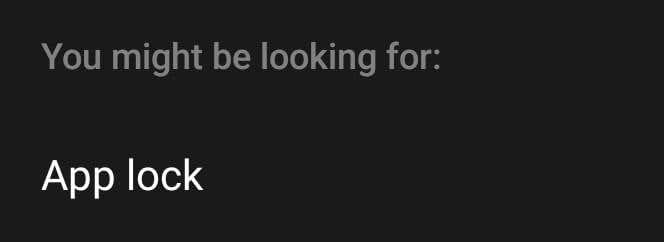
삼성 휴대폰에는 보안 폴더라는 기능이 동일한 기능과 함께 제공됩니다. 이를 사용하여 앱, 미디어 및 기타 파일을 휴대폰에 안전하게 저장할 수 있습니다. 이 도구는 데이터 암호화를 위해 Samsung Knox 보안 플랫폼을 사용합니다. 삼성 기기에서 보안 폴더를 사용하여 앱을 잠그려면 설정>생체 인식 및 보안>보안 폴더>추가 경로를 따르세요. 앱.
화면 고정을 사용하여 앱 잠금
Android 앱을 잠그는 또 다른 방법은 화면 고정을 사용하는 것입니다. 이 도구를 사용하면 열려 있는 보기에서 스마트폰 화면의 특정 앱을 잠글 수 있습니다. 누군가 앱을 닫거나 홈 화면으로 이동하려고 하면 잠금 화면이 활성화되어 비밀번호를 요청합니다.
예를 들어, 누군가가 귀하의 휴대전화를 훔친 후 귀하의 뱅킹 앱을 열면 화면 고정을 통해 해당 앱을 닫거나 귀하의 휴대전화에 있는 다른 앱에 액세스할 수 없습니다. 뱅킹 앱을 사용하지 않을 때 로그아웃 상태를 유지한다면 중요한 스마트폰 데이터를 모두 보호할 수 있습니다.
화면 고정 및 기타 보안 기능을 최대한 활용하려면 보안 비밀번호나 패턴을 화면 잠금으로 설정하세요.
Android 기기에서 화면 고정을 설정하는 방법은 다음과 같습니다. 지침은 휴대전화 모델 및 사용 중인 Android 버전 에 따라 다를 수 있습니다.
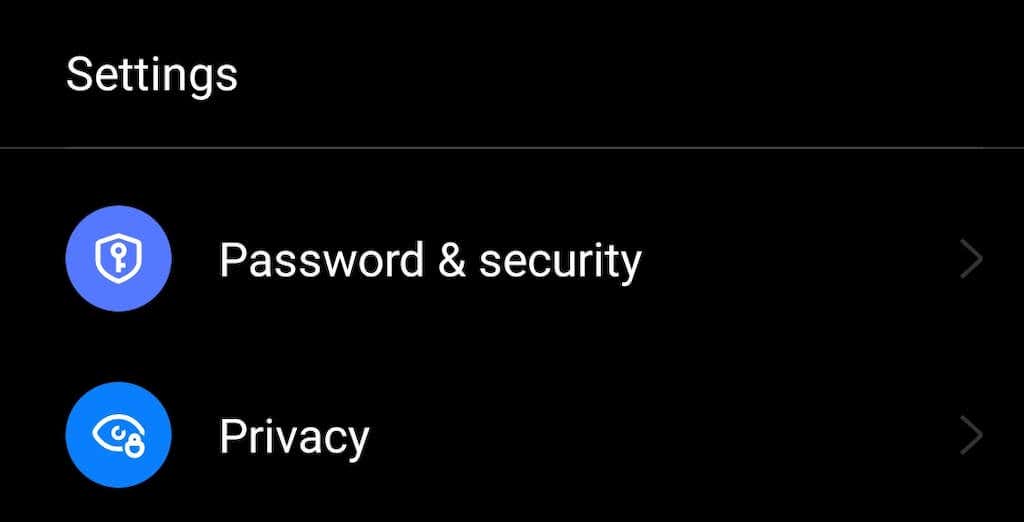
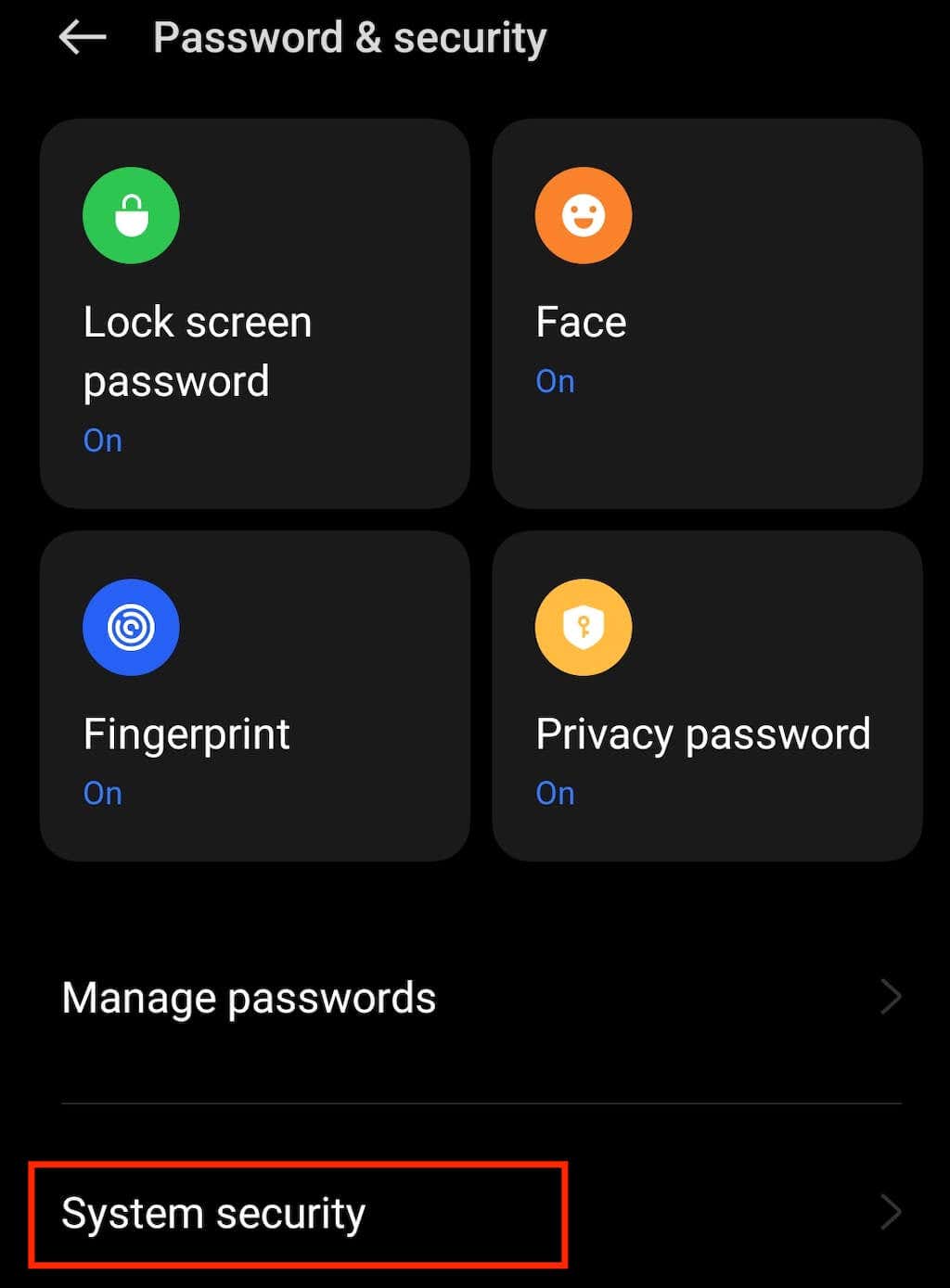
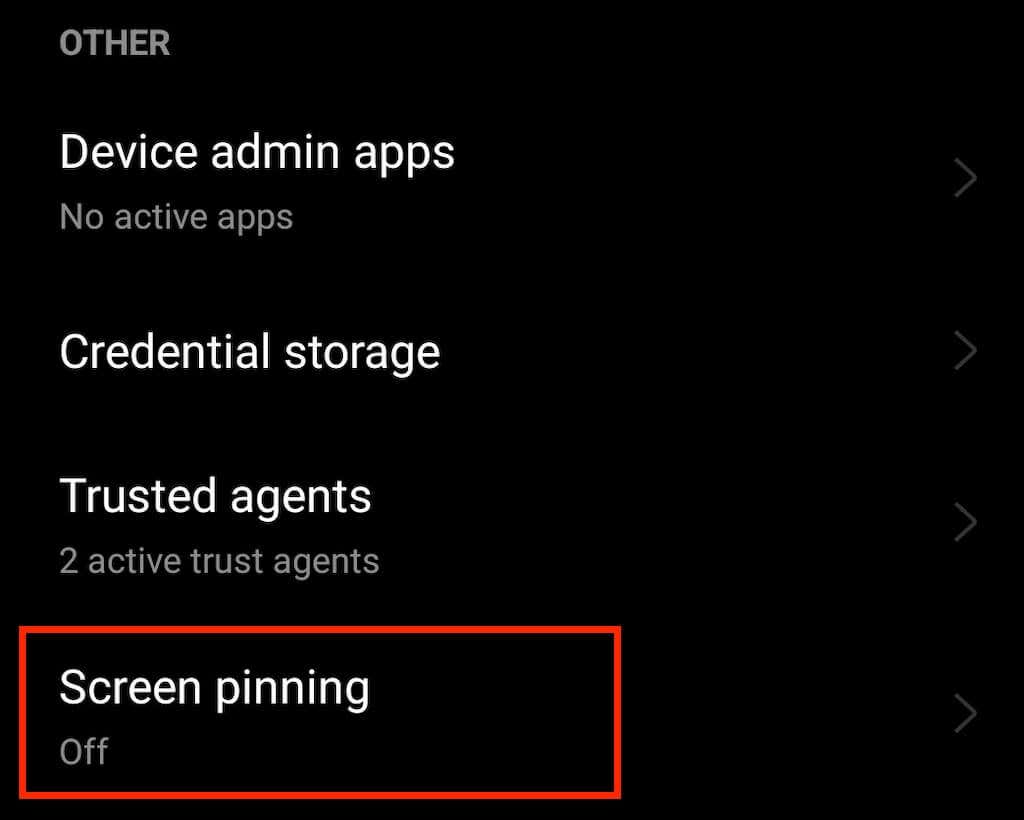
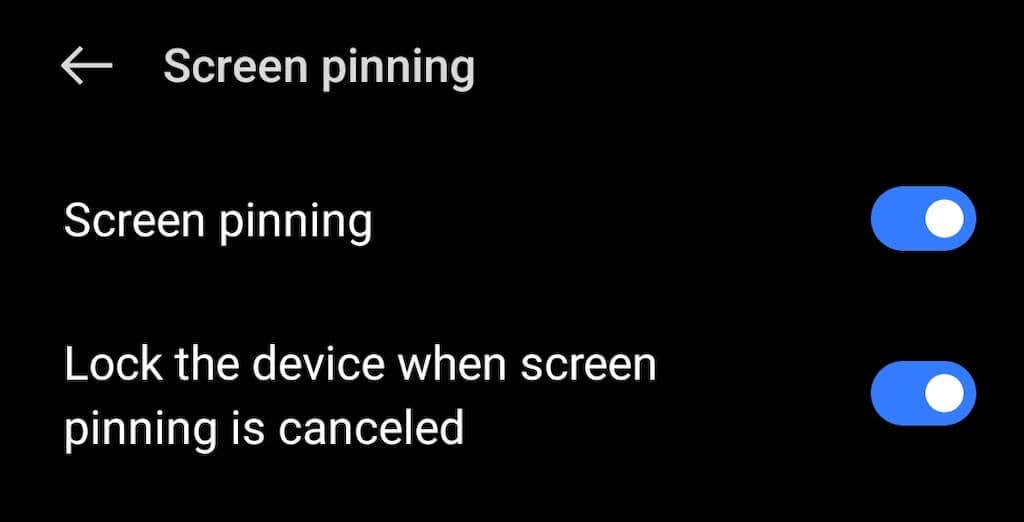
화면 고정 기능이 활성화되면 화면 왼쪽 하단에 있는 세 줄 아이콘을 선택하여 모든 앱이 백그라운드에서 실행 중인 상태에서 개요를 엽니다. 고정하려는 앱을 선택하세요. 그렇게 하려면 해당 앱 창 위로 마우스를 가져간 후 메뉴에서 고정을 선택하세요.

이제 앱이 고정되었음을 알리고 고정 해제 방법을 설명하는 팝업 메시지가 나타납니다. 계속하려면 확인또는 확인을 선택하세요.
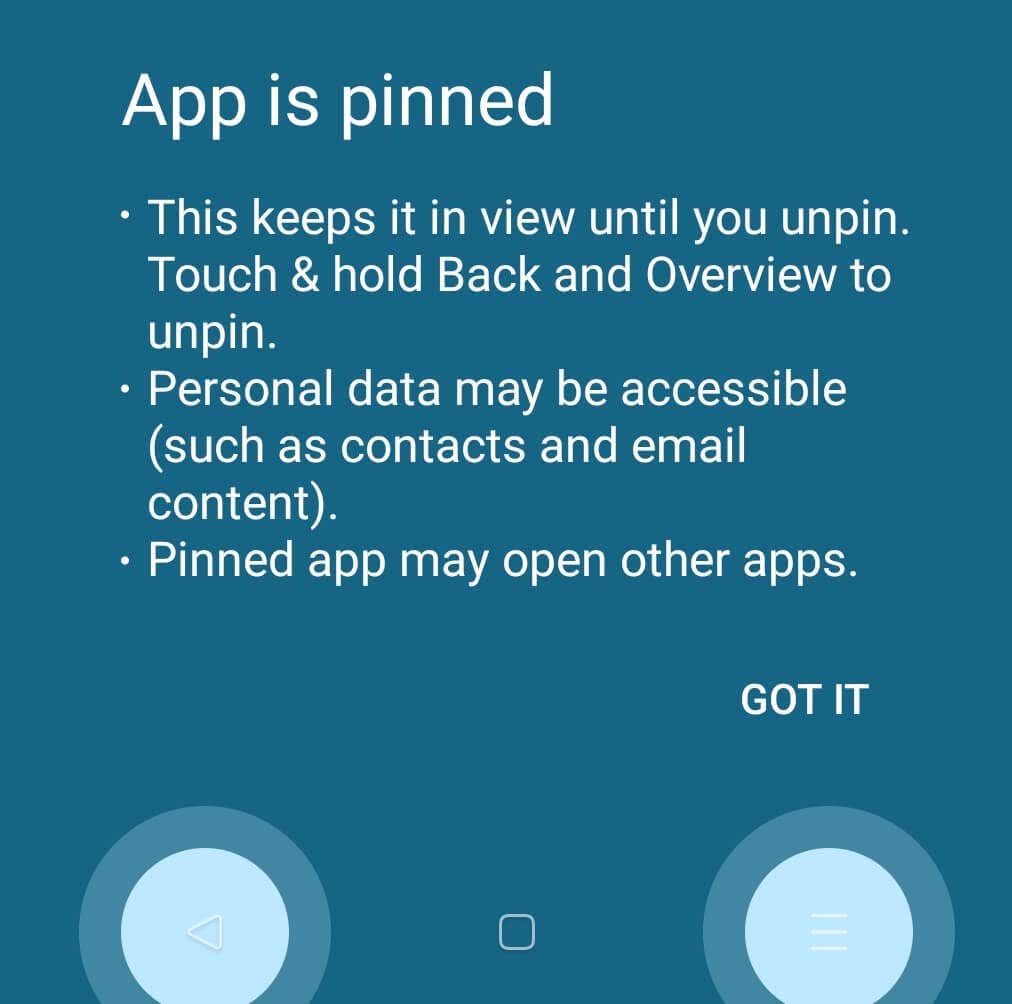
앱을 더 이상 고정할 필요가 없으면 고정 해제하는 것이 쉽습니다. 개요및 뒤로아이콘을 동시에 길게 누르면 잠금 화면으로 돌아갑니다.
타사 앱을 사용하여 앱 잠금
스마트폰에 또 다른 앱을 설치해도 괜찮다면 Norton App Lock과 같은 타사 앱을 사용하여 Android 앱을 보호할 수 있습니다.

노턴 앱 잠금 는 기기에 저장된 애플리케이션과 개인 파일을 보호할 수 있는 Symantec의 보안 앱입니다. 이 앱은 무료이며 Android 4.1 이상과 호환됩니다. 마음이 바뀌면 언제든지 Google Play 스토어에서 다운로드하고 제거할 수 있습니다.
Norton App Lock을 설치한 후 마스터 비밀번호를 설정하고 휴대폰에서 잠그려는 모든 앱을 선택하기만 하면 됩니다. 비밀번호를 재설정해야 하는 경우를 대비해 앱을 Google 계정과 동기화해야 합니다. 비밀번호를 잊어버린 경우 Norton App Lock에서 비밀번호 재설정 링크가 포함된 편지를 Gmail로 받게 됩니다.
런처 사용
잘못된 사람이 앱 데이터에 액세스하지 못하도록 보호하는 다른 방법도 있습니다. 스마트폰에 게스트 계정을 설정하거나 앱 잠금 기능이 내장된 휴대폰용 런처를 얻을 수 있습니다..
런처는 모바일 기기의 테마와 같습니다. 홈 화면, 잠금 화면, 키보드 및 일부 앱 기능을 포함하여 휴대폰의 인터페이스 활동을 제어하는 소프트웨어입니다. 일부 실행 프로그램에는 개별 앱을 잠그는 기능이 있습니다. Google Play 스토어에서 최고의 안드로이드 런처 을(를) 찾을 수 있습니다.
iOS 기기에서 앱을 잠그는 방법은 무엇입니까?
Apple은 앱 잠금 문제에서 Android에 뒤처져 있으며 누구든지 iPhone이나 iPad에서 앱 콘텐츠를 보는 것을 막을 수 있는 수단이 내장되어 있지 않습니다. iOS 기기에서 앱 잠금 에게 할 수 있는 최선의 방법은 비밀번호, Touch ID, Face ID를 설정하는 것입니다.
또한 스크린 타임 기능을 활용하고 화면에서 설정된 시간 동안 개별 앱을 잠글 수도 있습니다. 동일한 도구는 화면 시간을 제한하세요 에도 도움이 되며 다양한 작업에 집중하도록 동기를 부여할 수도 있습니다.
.